Kā izmantot Bluetooth, lai pārsūtītu failus starp ierīcēm
Kas jāzina
- Android ierīcē: atveriet failu pārvaldnieku un atlasiet kopīgojamos failus. Izvēlieties Dalīties > Bluetooth. Pēc tam atlasiet ierīci, ar kuru kopīgot.
- Operētājsistēmā macOS vai iOS: atveriet Meklētājs vai Faili lietotni, atrodiet failu un atlasiet Dalīties > AirDrop. Pēc tam izpildiet ekrānā redzamos norādījumus.
- Operētājsistēmā Windows: atveriet failu pārvaldnieku, ar peles labo pogu noklikšķiniet uz faila un izvēlieties Nosūtīt > Bluetooth ierīce. Pēc tam atlasiet ierīci, ar kuru kopīgot.
Izmantojiet Bluetooth, lai bezvadu režīmā pārsūtītu failus, piemēram, fotoattēlus, uz mobilajām ierīcēm un no tām bez maksas par datu pārraidi. Lai iestatītu Bluetooth failu pārsūtīšanu starp viedtālruņiem, planšetdatoriem un personālajiem datoriem, iespējojiet Bluetooth (un redzamību). Ja ir iesaistīts galddators vai klēpjdators, iestatiet (vai savienojiet pārī) mobilo ierīci ar datoru.
Ieslēdziet Bluetooth
Bluetooth ieslēgšanas darbības tālruņos un citās ierīcēs atšķiras. Šeit ir sniegtas vispārīgas darbības ar dažiem piemēriem.
Atveriet Iestatījumi lietotne (ikona atgādina zobratu). Piekļūt Iestatījumi Android tālruņos velciet uz leju no augšas, lai parādītu paziņojumu paneli. Piekļūt Iestatījums Windows datoros atveriet Windows Sākt izvēlne.
Krāns Savienotās ierīces Android noliktavā. Krāns Savienojumi uz Samsung. Izvēlieties Ierīces operētājsistēmā Windows.
-
Izvēlieties Bluetooth. Lai ātri piekļūtu Bluetooth, velciet uz leju no ekrāna augšdaļas, lai parādītu ātro iestatījumu paneli.
Bluetooth ir sava sadaļa iOS iestatījumos, ieslēdziet vai izslēdziet to vadības centrā.
-
Ieslēdziet Bluetooth pārslēgšanas slēdzis, lai parādītu pārī savienoto ierīču sarakstu (piemēram, Bluetooth audio ierīces, ar kurām iepriekš esat savienojis pārī) un pieejamo ierīču sarakstu.
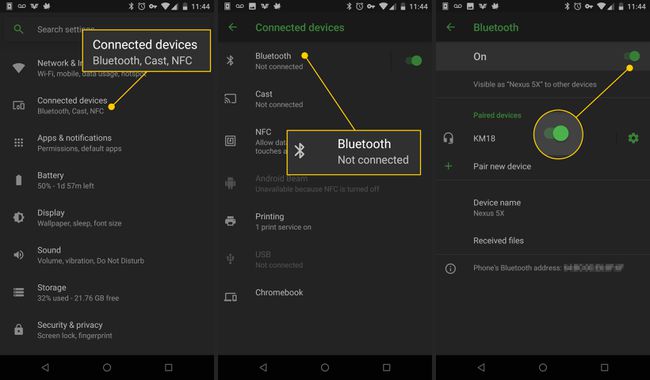
Uztvērēja ierīce ir redzama (atklājama) citām ierīcēm. Taimeris var skaitīt atpakaļ redzamības ilgumu, Bluetooth izslēgsies, kad tas sasniegs nulli. Ja nav pārslēgšanas slēdža, ierīce ir redzama, kamēr ir atvērti Bluetooth iestatījumi.
Lai nosūtītu failus no viedtālruņa vai planšetdatora uz galddatoru vai klēpjdatoru, pārliecinieties, vai mobilā ierīce ir pievienota/sapārota ar datoru (šī darbība tiek veikta datorā).
Sūtiet failus no viedtālruņiem un planšetdatoriem
Lai pārsūtītu failus no viedtālruņa vai planšetdatora uz datoru:
-
Atveriet Failu menedžeris lietotne. To var saukt arī par Explorer, Files, File Explorer, My Files vai kaut ko līdzīgu. Operētājsistēmā Android Marshmallow vai jaunākā versijā atveriet lietotni Iestatījumi, lai atrastu failu pārvaldnieku.
Ja jūsu ierīcei nav failu pārvaldnieka lietotnes, lejupielādējiet to no Google Play veikala.
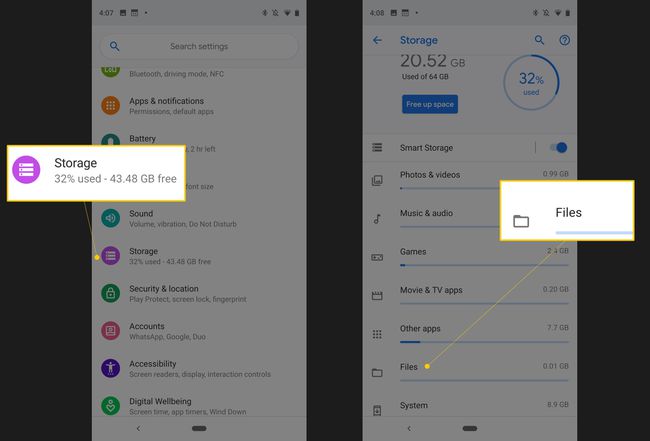
Lai gan iOS ir lietotne Faili, tā parasti neļauj Bluetooth pārsūtīšanu. Tā vietā tas izmanto AirDrop failu pārsūtīšanai bez interneta, kas izmanto Bluetooth un Wi-Fi.
Dodieties uz mapi, kurā ir faili, kurus vēlaties pārsūtīt. Kameras fotoattēli parasti ir atrodami mapē DCIM.
Pieskarieties Izvēlne ikonu un izvēlieties Izvēlieties.
Atlasiet failus, kurus vēlaties nosūtīt.
Pieskarieties Dalīties ikonu.
-
Koplietošanas opciju sarakstā pieskarieties pie Bluetooth.
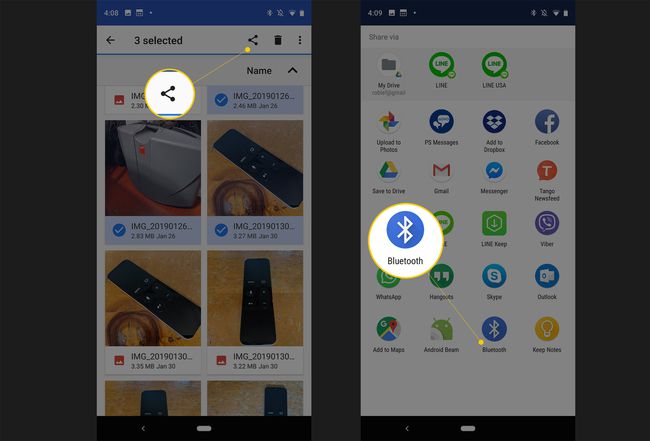
Ja ierīces nav savienotas pārī, var paiet dažas sekundes, līdz tiek atklāta uztverošā ierīce.
Pieskarieties Bluetooth ierīcei, uz kuru vēlaties pārsūtīt failus. Ekrānā tiek parādīts ziņojums "Notiek # failu sūtīšana uz [ierīci]".
Saņēmēja ierīcē tiek parādīts faila pārsūtīšanas paziņojums, kurā norādīts faila nosaukums, faila lielums un sūtītāja ierīce. Šis logs var pazust (nekas netiks pārsūtīts), ja 15 sekunžu laikā netiks veiktas nekādas darbības. Ja tā notiek, nosūtiet failus vēlreiz.
Izvēlieties Pieņemt saņēmējā ierīcē, lai lejupielādētu failus. Ja saņemošā ierīce ir dators, izvēlieties mapes atrašanās vietu. Ja vēlaties atcelt pārsūtīšanu, atlasiet Noraidīt, Atcelt, vai Noraidīt, atkarībā no datora.
Sūtīt failus no datoriem
Kamēr macOS atbalsta Bluetooth, failu pārsūtīšanu ar šo sistēmu pārvalda AirDrop. Windows datori var nosūtīt failus uz mobilo ierīci (un otrādi).
Atveriet failu pārvaldnieku (operētājsistēmā Windows atveriet File Explorer) un dodieties uz mapi, kurā atrodas fails, kuru vēlaties nosūtīt.
-
Ar peles labo pogu noklikšķiniet uz faila.
Vienlaicīgi var pārsūtīt tikai vienu failu, izmantojot Bluetooth.
-
Izvēlieties Nosūtīt un izvēlēties Bluetooth.
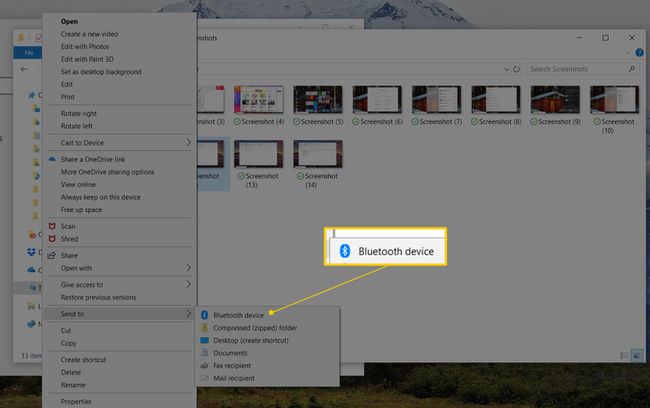
-
Izvēlieties Nākamais un izpildiet norādījumus, lai pārdēvētu failu, izvēlētos Bluetooth ierīci un nosūtītu failu.
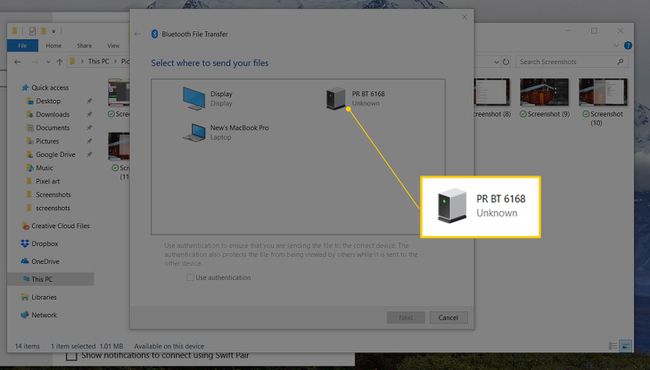
Pēc dažām sekundēm saņēmējā ierīcē tiek parādīts paziņojums.
Krāns Pieņemt saņēmējā ierīcē, lai lejupielādētu failu.
Izvēlieties Pabeigt kad failu pārsūtīšana ir pabeigta.
Kas ir Bluetooth failu pārsūtīšana?
Bluetooth failu pārsūtīšana ir vienkāršs veids, kā nosūtīt failus uz citu tuvumā esošu Bluetooth ierīci, neizmantojot atsevišķu lietotni. Bluetooth ir saderīgs ar viedtālruņiem, planšetdatoriem, klēpjdatoriem un galddatoriem. Failus var pārsūtīt, izmantojot Bluetooth, izmantojot operētājsistēmu Android OS, Fire OS, Blackberry OS, Windows OS, Mac OS un Linux OS.
Bluetooth failu pārsūtīšana starp iOS un Chrome OS netiek atbalstīta. Operētājsistēmā iOS ir jāizmanto atsevišķa lietotne, piemēram, Move to iOS vai Apple AirDrop, lai pārsūtītu failus un fotoattēlus no iPhone uz Android vai Chrome OS, izmantojot Bluetooth. Ierīcēm, kas ir saderīgas ar Bluetooth failu pārsūtīšanu, ir sistēmas iestatījums, kas atbalsta Bluetooth un tiek saukts par Bluetooth kopīgošanu (vai kaut ko līdzīgu).
Operētājsistēmā Chrome OS 89 ir pievienota funkcija Kopīgošana tuvumā, kas ļauj nekavējoties un droši pārvietot failus starp Chromebook datoru un citām Chrome OS vai Android ierīcēm.
Kāpēc izmantot Bluetooth failu pārsūtīšanu?
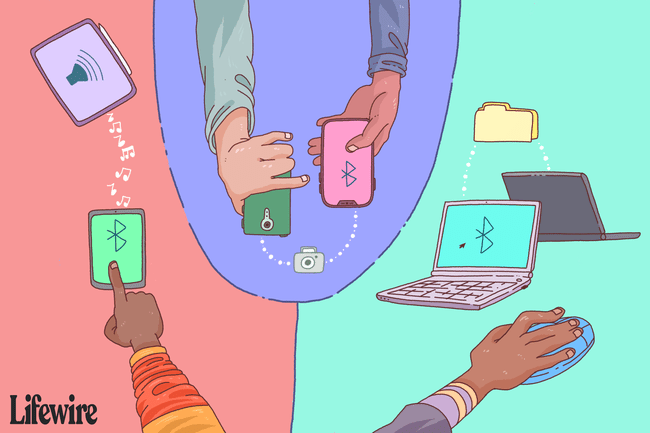
Ir vairāki veidi, kā pārsūtīt failus no viedtālruņa uz viedtālruni, Android uz Android vai no vienas OS platformas uz citu. Bluetooth nav ātrākā metode, taču tai ir vismazākās prasības — nav lietotnes, nav kabeļa vai aparatūras, nav Wi-Fi tīkla un nav 3G/4G datu savienojuma.
Ja vēlaties koplietot fotoattēlus starp viedtālruņiem, Bluetooth izmantošanas priekšrocības ir šādas:
- Bluetooth vs. USB kabelis: ja ierīcei nav USB uzlādes kabeļa, ieslēdziet Bluetooth, lai pārsūtītu failus. Ja jums ir USB kabelis, tas var būt tāds, kas tiek pievienots standarta USB portam, nevis citai mobilajai ierīcei.
- Bluetooth vs. OTG kabelis: OTG kabeļi pārsūtīs failus starp ierīcēm, taču abām ierīcēm ir jāatbalsta USB OTG un jābūt pareiziem kabeļu savienojumiem.
- Bluetooth vs. OTG zibatmiņas disks: Ir zibatmiņas diski, kuriem ir divi savienotāji lietošanai ar datoriem, viedtālruņiem un planšetdatoriem. Lai gan tas ir ērtāk nekā OTG kabelis, ir nepieciešama OTG un savienotāju saderība starp ierīcēm.
- Bluetooth vs. Personīgais tīklājs: ne visās ierīcēs tiek izmantots personīgais tīklājs (piesaiste). Personīgajam tīklājam ir nepieciešama maksa un spēcīgs 3G/4G signāls.
- Bluetooth vs. Portatīvais multivides centrmezgls/cietais disks: daži portatīvie multivides centrmezgli un cietie diski pārraida savu lokālo bezvadu tīklu ierīcēm, ar kurām var izveidot savienojumu. Mobilajai ierīcei ir nepieciešama pavadošā lietotne, lai pārsūtītu failus, un diskam ir jāuzlādē akumulators.
- Bluetooth vs. Wi-Fi Direct: failu pārsūtīšana Wi-Fi tiešais savienojums ir līdzīga failu pārsūtīšanai, izmantojot Bluetooth. Taču Wi-Fi Direct nav tik universāls kā Bluetooth, ne daudzas ierīces atbalsta šo funkciju, un, lai to izmantotu, var būt nepieciešama lietotne.
- Bluetooth vs. Mākoņa krātuve/e-pasts: Mākoņkrātuve un e-pasts labi darbojas failu saglabāšanai un nosūtīšanai. Tomēr katrai ierīcei ir nepieciešams spēcīgs datu vai interneta savienojums, lai pārsūtītu failus vai piekļūtu e-pastam.
- Bluetooth vs. Failu pārsūtīšanas lietotne: Google Play veikalā un Apple App Store ir programmas, kas pārsūta failus no vienas ierīces uz citu. Dažas no šīm lietotnēm darbojas tikai tad, ja abām ierīcēm ir viena un tā pati lietotne, un dažām var būt nepieciešams bezvadu vai datu savienojums.
Pārsūtāmo failu veidi
Lielāko daļu jebkura veida failu var pārsūtīt, izmantojot Bluetooth: dokumentus, fotoattēlus, videoklipus, mūziku, lietotnes un daudz ko citu. Ja fails ir saglabāts datora vai viedtālruņa mapē, varat to nosūtīt. Saņēmējai ierīcei ir jāspēj atpazīt faila tipu, lai to atvērtu (piemēram, ja sūtītājas ierīces pārsūta PDF dokumentu, saņēmējai ierīcei ir nepieciešama lietotne, kas nolasa PDF failus).
Bluetooth izmantošanas ierobežojums datu pārsūtīšanai ir failu lielums un pārsūtīšanas ātrums. Bluetooth pārsūtīšanas ātrums ir atkarīgs no versijas:
- Bluetooth 2.x maksimālais datu pārraides ātrums ir 2,1 Mbit/s (apmēram 0,25 MB/s).
- Bluetooth 3.x maksimālais datu pārraides ātrums ir 24 Mbit/s (apmēram 3 MB/s).
- Bluetooth 4.x maksimālais datu pārraides ātrums ir 24 Mbit/s (apmēram 3 MB/s).
- Bluetooth 5.x maksimālais datu pārraides ātrums ir 50 Mbit/s (apmēram 6 MB/s).
Lai izmantotu Bluetooth, lai nosūtītu 8 MB fotoattēlu no viena viedtālruņa uz otru, un abiem viedtālruņiem ir Bluetooth versija 3.x/4.x, fotoattēls tiek pārsūtīts apmēram trīs sekundēs. Viens 25 MB mūzikas fails aizņem apmēram deviņas sekundes. 1 GB video fails aizņem apmēram septiņas minūtes. Šie laiki atspoguļo maksimālo ātrumu, faktiskie datu pārraides ātrumi ir mazāki par noteikto maksimālo.
Salīdzinot ar citiem datu pārsūtīšanas veidiem, Bluetooth darbojas lēni. Piemēram, USB 2.0 efektīvā caurlaidspēja ir līdz 35 MB/s, kas ir 11 reizes ātrāk nekā Bluetooth 3.x/4.x maksimālais ātrums. USB 3.0, kas ir visizplatītākais, ir aptuveni 600 MB/s. Wi-Fi ātrums svārstās no 6 MB/s līdz vairāk nekā 25 MB/s (atkarībā no protokola versijas), kas ir divas līdz sešas reizes ātrāks par Bluetooth 3.x/4.x maksimālo ātrumu.
Bluetooth failu pārsūtīšanas padomi
Lai iegūtu vislabāko ātrumu un rezultātus, pārsūtot failus, izpildiet šos padomus:
- Atvienojiet viedtālruņus, planšetdatorus un datorus no citām Bluetooth ierīcēm (piemēram, bezvadu skaļruņiem un austiņām).
- Dažas ierīces var ierobežot vienā laikā pārsūtāmo failu skaitu, tāpēc var būt nepieciešams pārsūtīt failus pa vienam, nevis pa partijām.
- Turiet sūtīšanas un saņemšanas ierīces pēc iespējas tuvāk viena otrai ar skaidru redzamību. Tas saglabā vislabāko signāla stiprumu, ko netraucē citi bezvadu signāli un fiziski šķēršļi.
- Aizveriet citas programmas, līdz visi faili ir pārsūtīti. Bluetooth veic sūtīšanu un saņemšanu, taču ierīcei ir nepieciešama apstrādes jauda, lai datus ierakstītu krātuvē.
- Novērsiet Bluetooth ierīču problēmas ja ir problēmas ar savienošanu pārī.
